Naučte se, jak nainstalovat Adobe Bridge CC, výkonný prohlížeč souborů a doprovodný program pro Photoshop. Bridge CC je součástí vašeho předplatného služby Creative Cloud. K instalaci Bridge použijeme desktopovou aplikaci Creative Cloud. Tento tutoriál je určen výhradně pro uživatele Photoshopu CC.
V této sérii tutoriálů se učíme, jak začít s Adobe Photoshopem. Součástí zahájení Photoshopu je instalace aplikace Adobe Bridge, samostatné aplikace, která je součástí vašeho předplatného služby Creative Cloud. Bridge je prohlížeč souborů, který nám umožňuje najít, uspořádat, vybrat a otevřít naše obrázky. Operační systém vašeho počítače má také vestavěný prohlížeč souborů (Průzkumník souborů v systému Windows nebo Finder na počítačích Mac). Adobe Bridge je však mnohem výkonnější a snadněji použitelný. A Bridge má spoustu skvělých funkcí, které prohlížeč souborů operačního systému nemá.
V dalších tutoriálech v této sérii se dozvíme více o Adobe Bridge a proč ho chceme používat. Nejprve se naučíme, jak pomocí Bridge stahovat fotografie z fotoaparátu do počítače. Poté se podíváme na mnoho funkcí Bridge, které usnadňují a intuitivně hledají, organizují, zobrazují náhledy a vybírají obrázky. A jak se dozvíme v další sérii tutoriálů, Adobe Bridge je také nejlepší způsob, jak otevřít obrázky přímo do výkonného pluginu pro úpravu obrázků Photoshopu, Camera Raw.
Než se však naučíme používat Adobe Bridge, musíme jej nejprve nainstalovat. Tento návod k instalaci Bridge je určen výhradně pro uživatele Photoshopu CC . Je to proto, že Adobe Bridge CC (verze Bridge zahrnutá v předplatném služby Creative Cloud) musí být nainstalována samostatně. Naučíme se, jak jej nainstalovat v tomto tutoriálu pomocí desktopové aplikace Creative Cloud . S aplikací Photoshop CS6 a starší se aplikace Bridge nainstaluje automaticky pomocí aplikace Photoshop, takže ji nemusíte instalovat sami. Používáte-li aplikaci Photoshop CS6 nebo starší, můžete přeskočit na další tutoriál této série, Jak stahovat fotografie z fotoaparátu pomocí mostu.
Toto je lekce 2 z 8 v kapitole 1 - Začínáme s Photoshopem.
Instalace aplikace Adobe Bridge CC
Krok 1: Otevřete aplikaci Creative Cloud Desktop App
K instalaci Adobe Bridge CC používáme desktopovou aplikaci Creative Cloud . Pokud jste již stáhli a nainstalovali Photoshop CC, budete mít v počítači aplikaci Creative Cloud. Mělo by to běžet na pozadí. Můžeme otevřít aplikaci kliknutím na její ikonu . V počítači se systémem Windows najdete ikonu Creative Cloud v oznamovací oblasti na pravé straně hlavního panelu v dolní části obrazovky:
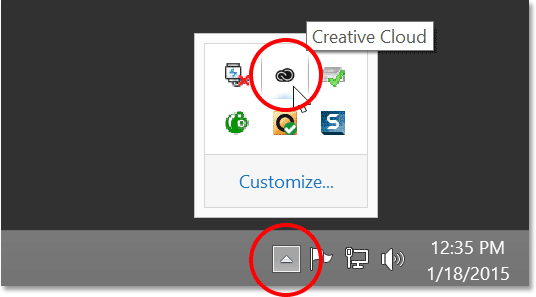
Uživatelé systému Windows najdou ikonu Creative Cloud v oznamovací oblasti na hlavním panelu.
V systému Mac je ikona Creative Cloud umístěna vpravo na panelu nabídek v horní části obrazovky:
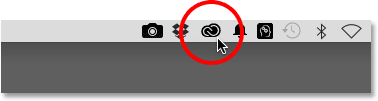
Uživatelé Mac najdou ikonu Creative Cloud na liště nabídek.
Krok 2: Přepněte do sekce Aplikace
Kliknutím na ikonu se otevře desktopová aplikace Creative Cloud. V horní části nabídky vyberte kategorii Aplikace :
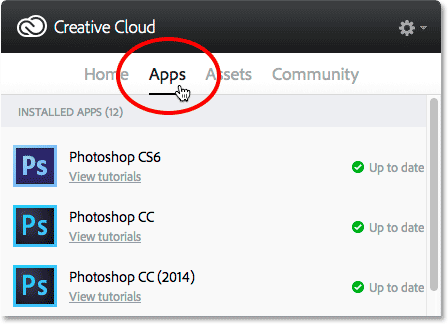
Z nabídky vyberte Aplikace.
Krok 3: Přejděte dolů na Bridge CC a klikněte na "Instalovat"
Otevře se seznam aplikací Creative Cloud, které jsou již na vašem počítači nainstalovány, jakož i aplikací, které ještě nejsou nainstalovány, ale lze je stáhnout. Aplikace, které vidíte ve svém seznamu, budou záviset na plánu předplatného služby Creative Cloud, ale s každým odběrem je zahrnut program Adobe Bridge. Procházejte seznamem, dokud nenajdete Bridge CC . Poté klikněte na tlačítko Instalovat :
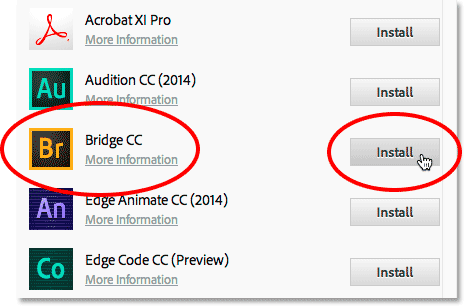
Přejděte na Bridge CC a klikněte na Instalovat.
Bridge CC začne okamžitě stahovat a instalovat. Ukazatel průběhu vám umožní vědět, jak to vypadá:
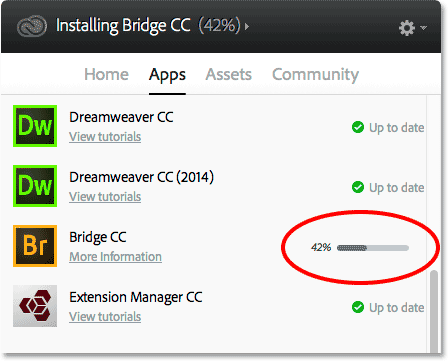
Instalace Bridge CC.
Jakmile Bridge dokončí instalaci, objeví se zpráva s upozorněním, že Bridge CC byl nainstalován. Chcete-li aplikaci Creative Cloud zavřít, klepnutím kamkoli mimo ni na obrazovce ji sbalte zpět na její ikonu:
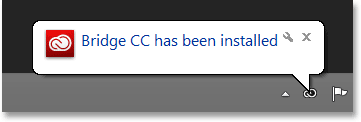
Bridge CC je nyní nainstalován ve vašem počítači.
Kam dál?
A tady to máme! Nainstalovali jsme Adobe Bridge CC a jsme připraveni jít. V další lekci v této kapitole se naučíme, jak pomocí Bridge stahovat fotografie z fotoaparátu do počítače!
Nebo se podívejte na některou z dalších lekcí v této kapitole:
- 01. Jak udržovat Photoshop CC aktuální
- 02. Jak nainstalovat Adobe Bridge CC
- 03. Jak stahovat fotografie z fotoaparátu pomocí aplikace Adobe Bridge
- 04. Jak spravovat a organizovat obrázky pomocí aplikace Adobe Bridge
- 05. Základní nastavení barev Photoshopu
- 06. Synchronizace nastavení barev Photoshopu se všemi aplikacemi Creative Cloud
- 07. Základní předvolby Photoshopu pro začátečníky
- 08. Jak resetovat předvolby Photoshopu
Pro více kapitol a pro naše nejnovější návody navštivte naši sekci Photoshop Basics!